Nvdisplay folyamat.Tartály.Exe, miért tölti be a processzort, és hogyan lehet kiküszöbölni a problémát

- 4311
- 978
- Major Gergely
A rendszer, a felhasználó vagy a harmadik parti szoftver által elindított folyamatok gyakran gátolják még a legtermékenyebb számítógépek munkáját is. Az eszköz lassabban kezd működni, az operációs rendszer vonakodva válaszol a felhasználói kérésekre, vagy hibákat ad. Ez a jelenség mind periodikus, mind állandó jellegű lehet. Az eszköz termelékenységének csökkenésével a felhasználó a rendszerszolgáltatáshoz fordul - a feladat diszpécseréhez, ahol az összes aktuális folyamat megjelenik. A rendszer terhelése a felhasznált erőforrások értéke alapján becsülhető meg százalékban, és ha ez túlzott, akkor intézkedéseket kell hozni a probléma kiküszöbölésére.
Az NVIDIA számos háttérfolyamatot indít, és néhányuk gyakran erősen betölti a CPU -t, különösen az NVDISPLAY -t.Tartály.Az EXE, amelyet az NVIDIA GEFORCE videokártyák tulajdonosai megtalálhattak a meghajtók frissítései után, és ugyanakkor megnövelték az erőforrások fogyasztását. Sofőr v.430.A 39. ábra új és frissített profilokkal van felszerelve, magában foglalja a modern monitorok támogatását és más előnyöket kínál, de nem figyel a legjobbra, bemutatva a CPU nagy terhelését (50-60%), amint az a feladat diszpécserében látható. Mi az Nvidia konténer, és mit jelent a rosszindulatúak kezelése, és megfontoljuk.

Hogyan néz ki az nvdisplay folyamat.Tartály.Exe a feladatkezelőben
Hogyan működik ez a folyamat
Az nvdisplay -hez társítva.Tartály.Az EXE program, amely az NVIDIA szoftver részét képezi, kizárólag olyan eszközökön található, amelyekbe a gyártó videokártyája van integrálva. A CPU nagy terhelésének problémája a várt módon korábban is fennállt, a telemetriai gyűjtő rendszer és különösen az NVIDIA Container miatt.
Nézzük meg részletesebben, mi a folyamat a feladatkezelőben - nvdisplay.Tartály.alkalmazás. Ő felel az NVIDIA Display Container LS szolgáltatás indításáért és működéséért, miközben biztosítja az NVIDIA vezérlőpanel működését (a számítógépes vezérlőpulttól kezdődik, valamint az asztali helyi menüből). A folyamat automatikusan elindul a rendszerrel, és annak fő feladata a feldolgozás, a szolgáltatási folyamatok elindítása, a videokártya -szolgáltatások helyes működésének biztosítása, valamint annak konfigurációja. Az NVDISPLAY illesztőprogram legújabb verzióinak megjelenésével.Tartály.Az EXE -t a telemetria összegyűjtésére is használják, azon a tényen kívül, hogy az nvTeLemetretContainer -t összegyűjtik.alkalmazás. Ez időnként és fokozott terhelést provokál a CPU -n, tehát az eszköz termelékenységének elvesztéséhez vezet. Ha egy ilyen jelenséget észlelnek az illesztőprogram frissítésének eredményeként, akkor a kérdést az előző verzió visszalépésével oldják meg. Ha ez az opció elfogadhatatlan, a probléma kiküszöbölésének más módszereit is alkalmazzák.
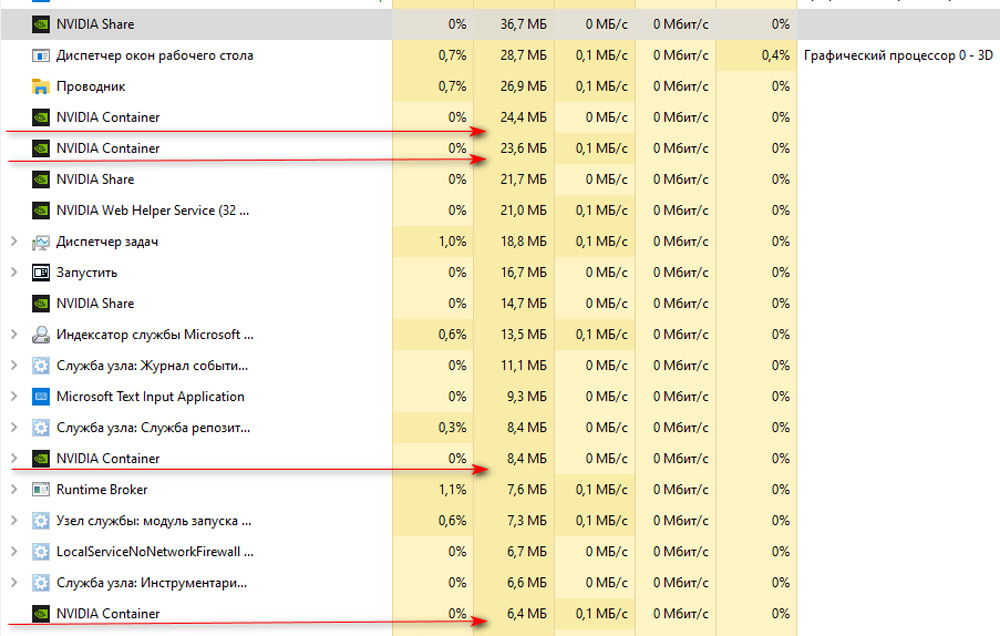
Az NVIDIA konténer folyamat több mint 60 MB memóriát vesz igénybe
Számos munkamódszer lehetővé teszi a másik eredményt érintő helyzet kijavítását. Például csökkentheti a terhelést, ha elhagyja a folyamatot, és kikapcsolja vagy eltávolítja azt, ami lehetetlenné teszi az NVIDIA vezérlőpanel elindítását. Ugyanakkor a folyamat leválasztása nem azt jelenti, hogy a GeForce Experience szoftver abbahagyja a működését, ez a művelet nem zavarja az új illesztőprogram működését, és még inkább nem befolyásolja a videokártya munkáját.
Hogyan lehet csökkenteni a processzor terhelését az nvdisplay -ből.Tartály.alkalmazás
A probléma megoldásának ez a módszere nem jelenti a folyamat deaktiválását, hanem a CPU nagy terhelésének elleni küzdelemre irányul. A következő műveleteket hajtjuk végre:
- A C: \ Program Files \ Nvidia Corporation \ Display Mappa keresése és törlése.Nvcontainer \ plugins \ locicsystem \ displaydriverras.
- Töröljük a Catalog C: \ Program Files \ Nvidia Corporation \ DisplayDriverras -t is.
- Megyünk a feladat diszpécseréhez, és ott töltjük be a feladatot.alkalmazás.
- Újraindítjuk a rendszert.
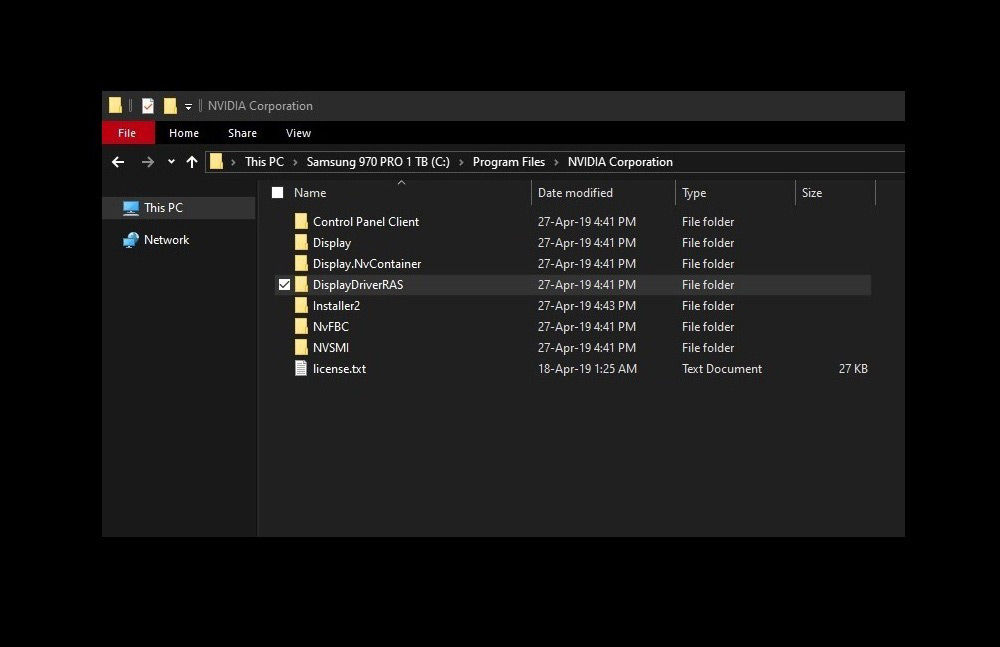
A DisplayDriverras katalógus helyét, amelyet el kell távolítani
A Windows új indulásával a processzor már nem lesz ilyen betöltve, míg a vezérlőpanel folyamat közvetlenül a helyén marad.
Hogyan lehet letiltani az nvdisplay -t.Tartály.alkalmazás
A problémára számos megoldás van, amikor az NVDISPLAY folyamat.Tartály.Az EXE betölti a processzort, az egyik és a legegyszerűbb a kijelző tároló LS szolgáltatás leválasztásában. Ez a módszer meglehetősen egyszerű, kiküszöböli a feladat diszpécserének minden alkalommal való szükségességét, hogy ne távolítsa el a feladatot, és ezenkívül az elvégzett tevékenységek, például ha az NVIDIA vezérlőpanelre hirtelen szüksége van, könnyen visszafordítható.
Az NVDISPLAY konténert az alábbiak szerint tilthatja ki:
- Futtassa a "Perform" konzolt a Keys Win+R megnyomásával.
- Írja be a parancsot a megfelelő mezőbe MSC, amely lehetővé teszi a "Szolgáltatások" megnyitását.
- A listában megtaláljuk az "NVIDIA DISPLEAL CONETUNER LS" -et, és kettős kattintással nyitja meg a "Tulajdonságokat".
- Az "Általános" lapon kattintson a "Stop gombra.
- "Írja be a" "Válassza ki a" letiltva ", majd alkalmazza a változtatásokat.
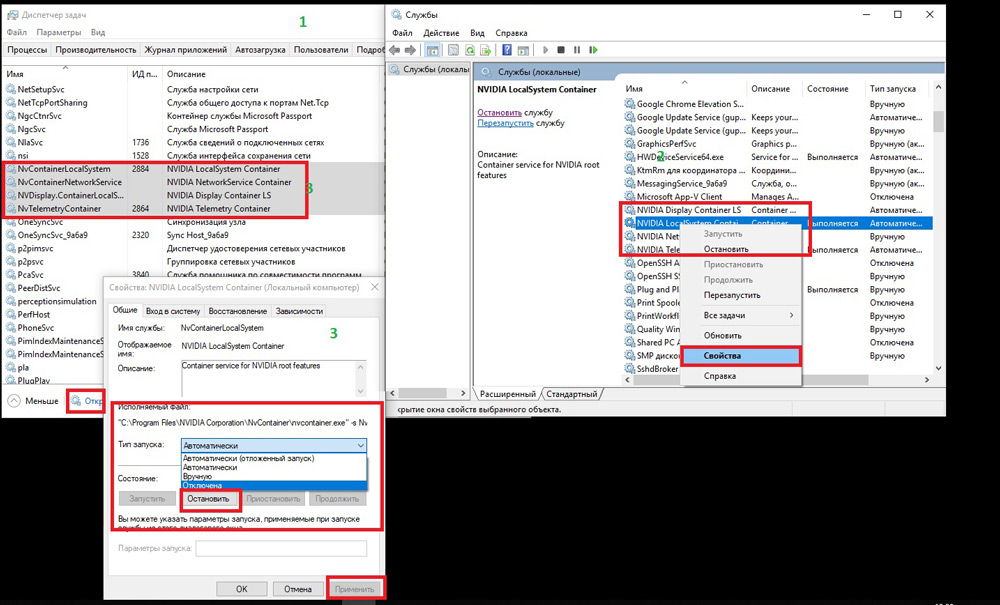
DIASION folyamat NVIDIA konténer
Az NVDISPLAY szolgáltatás leválasztása után.Tartály.Az EXE -t már nem indítják el automatikus módban, de ha szeretné, akkor manuálisan megteheti. Ha vissza kell adnia a szolgáltatás autosztartját, változtassa meg a Start típust, és indítsa újra a rendszert.
Hogyan lehet eltávolítani a folyamatot
Annak ellenére, hogy a szerencsétlen folyamat nvdisplay.Tartály.Az EXE túlságosan véletlenszerű lehet, és jelentősen befolyásolhatja az eszköz teljesítményét, nem a legjobb ötlet a törölni. Ez hibás működést eredményezhet az eszköz működésében, de ha készen áll az ilyen kockázatokra, az eljárást a parancssorból az SC parancs hajtja végre.Exe törölje az "nvdisplay -t.ContareLocalySystem ", a rendszer újratöltésére nincs szüksége.
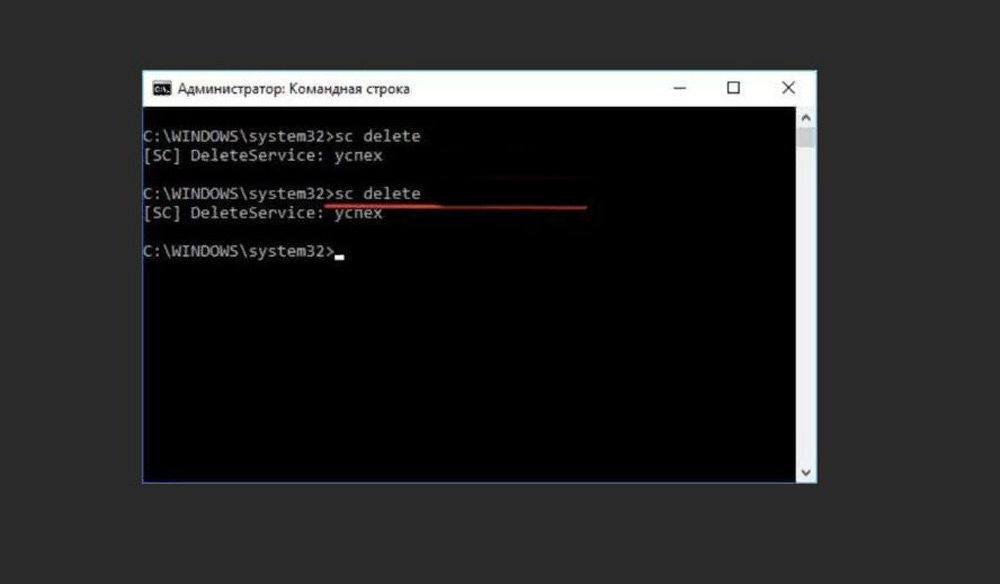
SC -csapat.Exe törlés a parancssoron
Tekintettel arra a valószínűségre, hogy az ilyen tevékenységek után mindenféle lemaradás megjelenik, jobb, ha korlátozhatja magát a szolgáltatás kikapcsolására, vagy ha ilyen nagyra, a folyamattól való megszabadulás iránti vágy, próbálja ki az alkatrészek eltávolításának biztonságos módszerét a járművezetőkből.
Az NVIDIA illesztőprogram alkatrészeinek szelektív telepítése
Az illesztőprogram vezetője nem engedi, hogy bizonyos elemeket kiszabadítson, amikor a szoftvert a számítógépre telepíti, és megszabadul az ugyanazon Geforce -élménytől, telemetria vagy promóciótól., De ezt harmadik parti szoftver segítségével lehet megtenni. Az ingyenes NVSlimmer segédprogram megbirkózik ezzel a feladattal, amely lehetővé teszi a vezető telepítésének teljes ellenőrzését. A következő műveleteket hajtjuk végre:
- Töltse le a programot a hivatalos erőforrásból, és telepítse a rendszerbe.
- Indítsa el az nvslimmer -t.
- Válassza ki az NVIDIA illesztőprogramot, jelezve azt az utat, amely után a csomagból az észlelt alkatrészek megjelennek a Hasznos ablakban.
- A programot csak a legfontosabb, a többi, de választhatja az opcionális választást.
- Kattintson a "Telepítés" gombra az eljárás megkezdéséhez.
- A "ReAckage" gomb megnyomásával új telepítési fájlt készíthet az illesztőprogram telepítéséhez a kialakított konfigurációban.
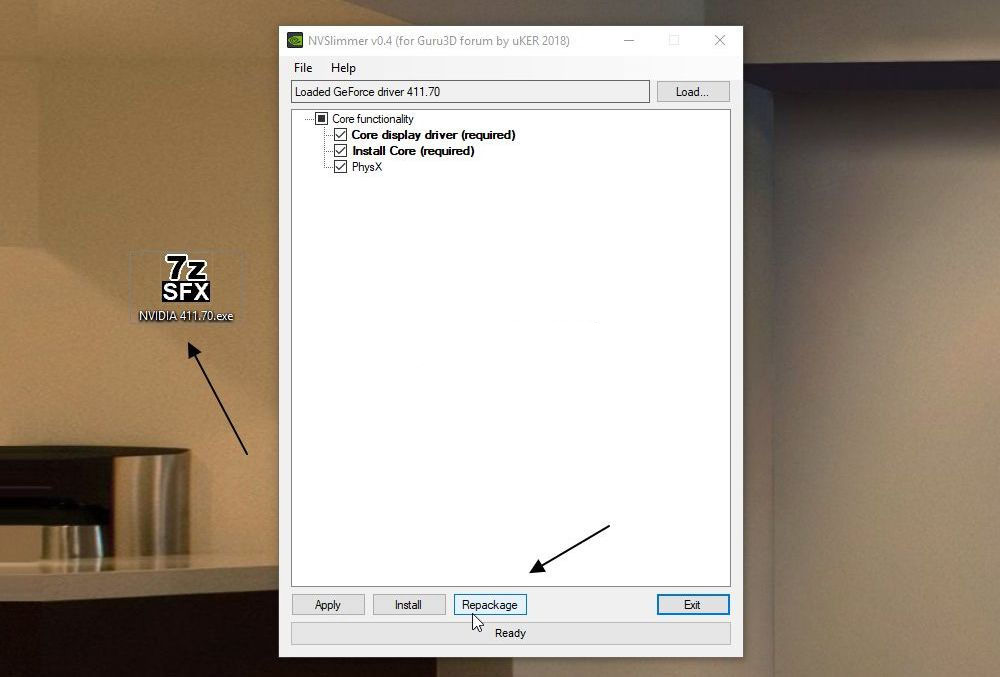
Az NVIDIA illesztőprogram -összetevők szelektív telepítése az NVSlimmer program használatával
Ha előzetesen elkészíti a fájlfájlt, akkor törölheti a számítógépen elérhető illesztőprogramot a Display Setaller segítségével, majd a létrehozott telepítőt felesleges összetevők nélkül használja. Így nem csak az nvdisplay -től megszabadulhat.Tartály.EXE a feladatok diszpécserében, de más opcionális szolgáltatásokból is, általában a sofőrrel együtt, de gyakran felesleges.
- « A figurák szögeinek lekerekítése a CorelDraw -ban
- GRUB - Miért és hogyan lehet törölni, valamint hogyan lehet visszaállítani a Windows Bootloader -t »

